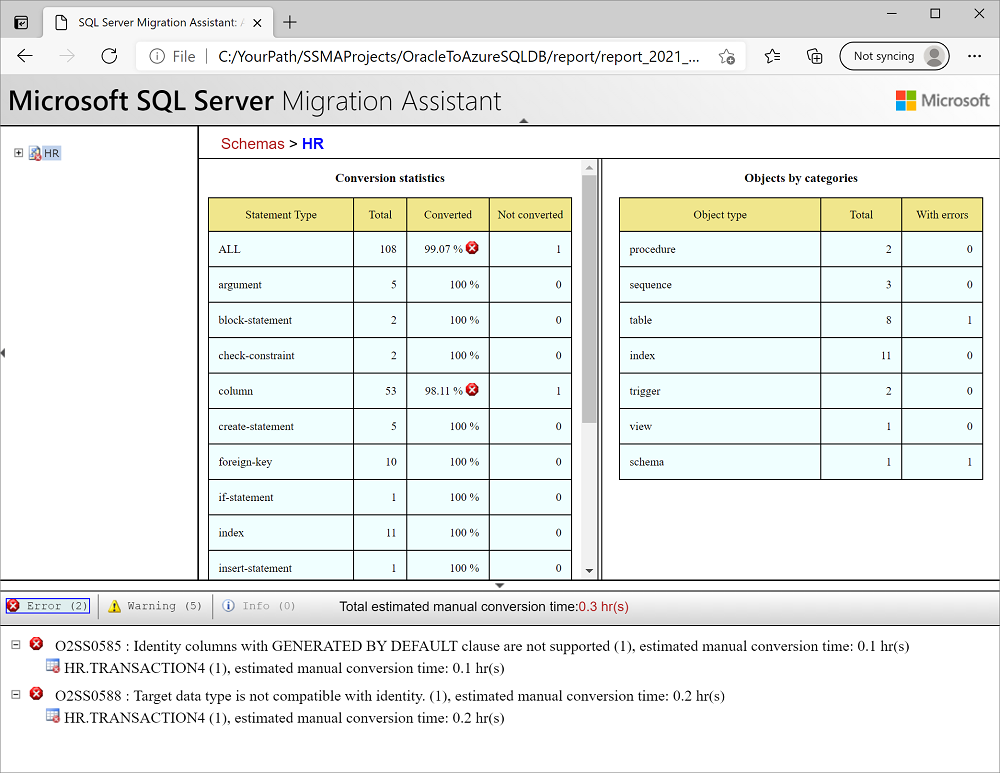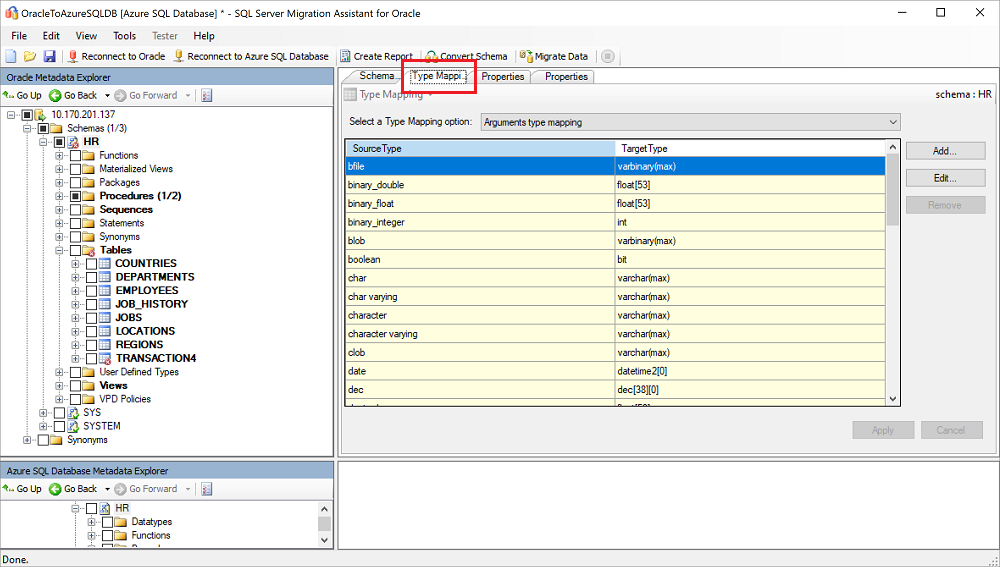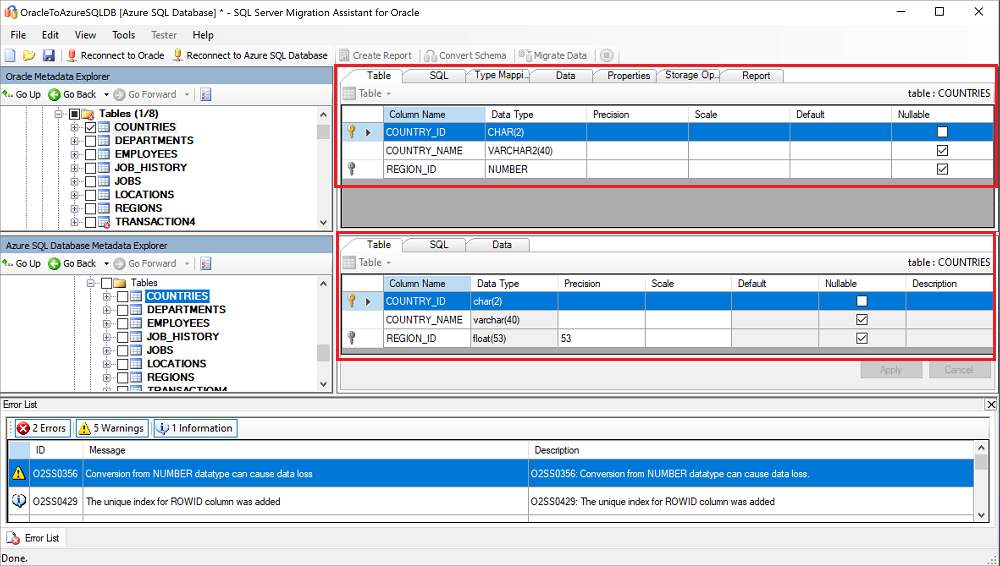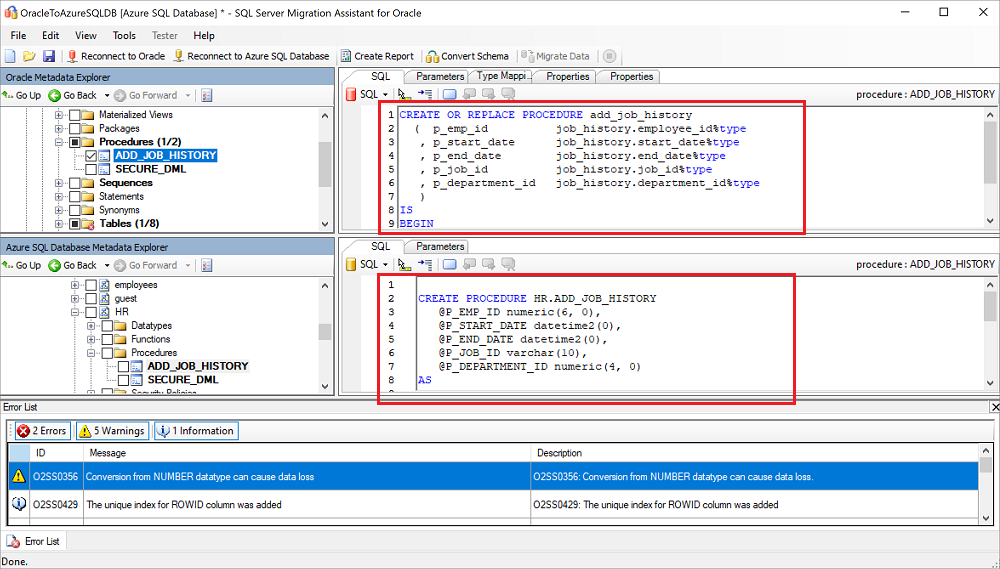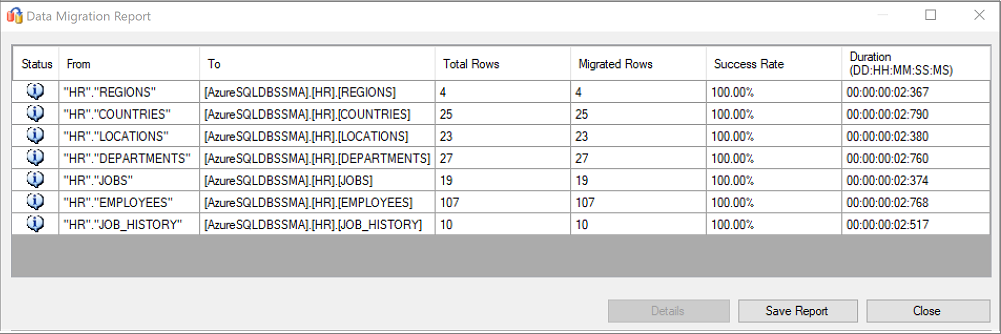Руководство по переносу Oracle в базу данных SQL Azure
Применимо к: База данных SQL Azure
В этом руководстве рассказывается, как мигрировать схемы Oracle в SQL-базу данных Azure с помощью ассистента миграции SQL Server (SSMA) для Oracle.
Другие рекомендации по миграции см. в руководствах по переносу баз данных в Azure.
Чтобы получить подробные сведения об оценке и преобразовании кода, перейдите к SSMA для Oracle.
Необходимые компоненты
Прежде чем приступить к переносу схемы Oracle в базу данных SQL, выполните следующие действия.
Убедитесь, что ваша исходная среда поддерживается.
Скачайте SSMA для Oracle.
Определите цель для . Быстрый старт: создайте экземпляр одиночной базы данных — базы данных Azure SQL.
Получите необходимые разрешения для SSMA для Oracle и поставщика.
Подготовка к миграции
После выполнения необходимых требований вы можете исследовать топологию вашей среды и оценить целесообразность миграции в облако Azure. Данный этап процесса включает в себя проведение инвентаризации баз данных, которые необходимо перенести, проверку этих баз данных на наличие потенциальных проблем или препятствий для миграции и устранение этих проблем.
Оценка
Используя SSMA для Oracle, можно просмотреть объекты и данные баз данных, оценить возможности переноса баз данных, перенести объекты баз данных в БД SQL, а затем перенести в базу сами данные.
Чтобы создать оценку, выполните следующие действия.
Откройте SSMA для Oracle.
Выберите File (Файл) и New Project (Создать проект).
Введите имя проекта и расположение для сохранения проекта. Затем выберите Базу данных SQL Azure в качестве целевого объекта миграции из раскрывающегося списка и нажмите кнопку ОК.
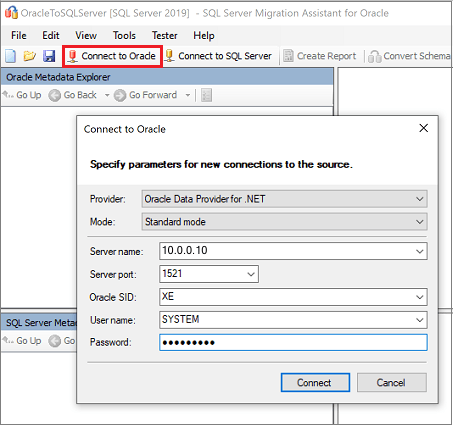
Щелкните Connect to Oracle (Подключиться к Oracle). Введите сведения о подключении к Oracle в диалоговом окне Подключение к Oracle.
Выберите схемы Oracle для переноса.
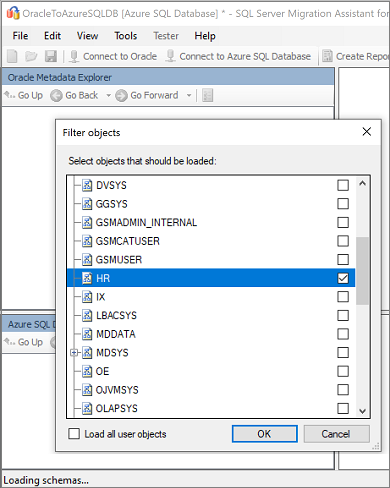
В Обозревателе метаданных Oracle щелкните правой кнопкой мыши схему Oracle, которую вы хотите перенести, и выберите Создать отчет, чтобы создать отчет в формате HTML. Вместо этого можно выбрать базу данных, а затем вкладку Создание отчета.
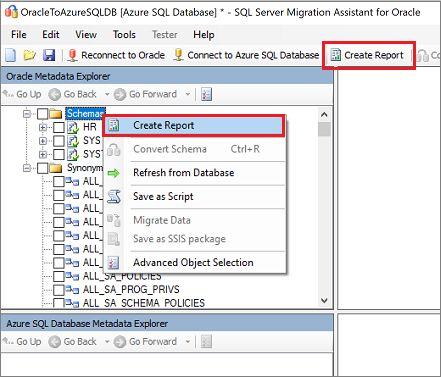
Ознакомьтесь с HTML-отчетом, чтобы получить сведения о статистике преобразований и любых ошибках или предупреждениях. Также можно открыть отчет в Excel, чтобы получить список объектов Oracle и действий, необходимых для выполнения преобразований схемы. По умолчанию отчет находится в папке report в каталоге SSMAProjects.
Например, ознакомьтесь со статьей
drive:\<username>\Documents\SSMAProjects\MyOracleMigration\report\report_2020_11_12T02_47_55\.
Проверка типов данных
Проверьте сопоставления типов данных по умолчанию и измените их в зависимости от требований, если это необходимо. Для этого выполните следующие шаги:
В SSMA для Oracle щелкните Средства и выберите Параметры проекта.
Перейдите на вкладку Type mapping (Сопоставление типов).
Сопоставление типов для каждой таблицы можно изменить, выбрав таблицу в обозревателе метаданных Oracle.
Преобразование схемы
Чтобы преобразовать схему, выполните следующие действия.
(Необязательно) добавьте динамические или нерегламентированные запросы в инструкции. Щелкните узел правой кнопкой мыши и выберите Добавить инструкции.
Выберите вкладку Подключение к Базе данных SQL Azure.
В области база данных SQL введите сведения о подключении, чтобы подключить базу данных.
Выберите целевой экземпляр базы данных SQL в раскрывающемся списке или введите новое имя, в таком случае база данных будет создана на целевом сервере.
Введите сведения о проверке подлинности и нажмите кнопку Подключить.
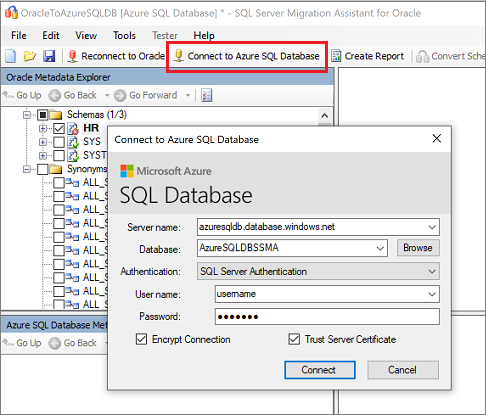
В Обозревателе метаданных Oracle щелкните правой кнопкой мыши схему Oracle и выберите команду Преобразовать схему. Можно также выбрать схему, а затем перейти на вкладку Преобразование схемы.
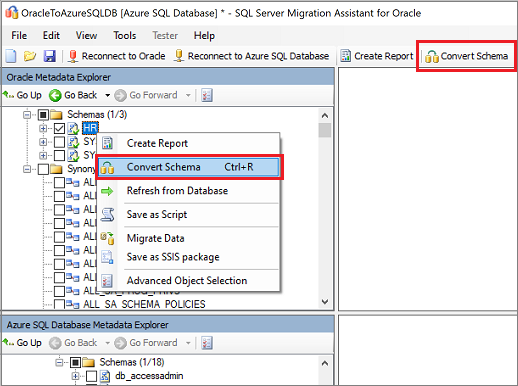
После завершения преобразования сравните преобразованные объекты с исходными, чтобы определить возможные проблемы и устранить их в соответствии с рекомендациями.
Сравните преобразованный текст Transact-SQL с исходным кодом и просмотрите рекомендации.
В области вывода выберите элемент Просмотр результатов и проверьте ошибки в области Список ошибок.
Сохраните проект локально для исправления схемы в автономном режиме. В меню Файл выберите команду Сохранить проект. Так можно оценить исходную и целевую схемы в автономном режиме и исправить проблемы перед публикацией схемы в базе данных SQL.
Миграция
После оценки баз данных и устранения любых несоответствий необходимо выполнить процесс миграции. Миграция состоит из двух этапов —публикации схемы и переноса данных.
Чтобы опубликовать схему и перенести данные, выполните следующие действия.
Опубликуйте схему. Для этого щелкните правой кнопкой мыши базу данных узла Базы данных в области Обозреватель метаданных Azure SQL и выберите пункт Синхронизировать с базой данных.
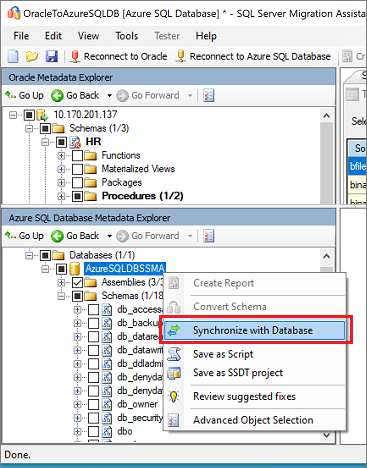
Проверьте результаты сопоставления исходного и целевого проектов.
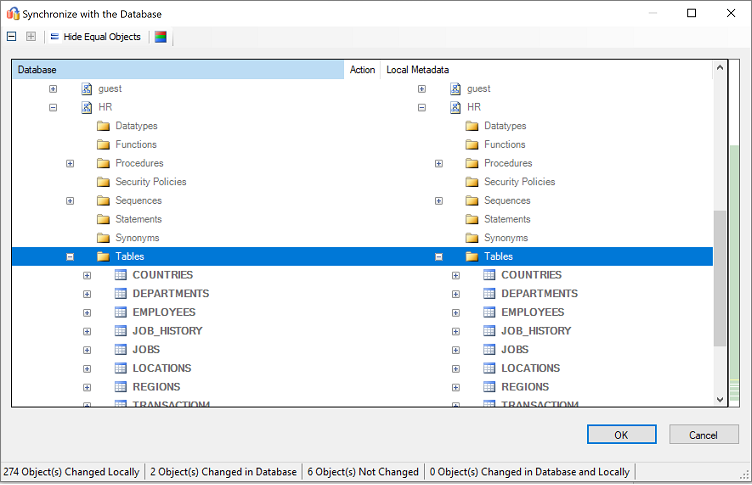
Перенесите данные. Для этого щелкните правой кнопкой мыши базу данных или объект, которые требуется перенести, в разделе Обозреватель метаданных Oracle и выберите пункт Перенести данные. Можно также выбрать вкладку Перенос данных. Чтобы перенести данные для всей базы данных, установите флажок рядом с именем базы данных. Чтобы перенести данные из отдельных таблиц, разверните базу данных, разверните узел Таблицы и установите флажок рядом с нужной таблицей. Чтобы не переносить данные из определенной таблицы, снимите флажок.
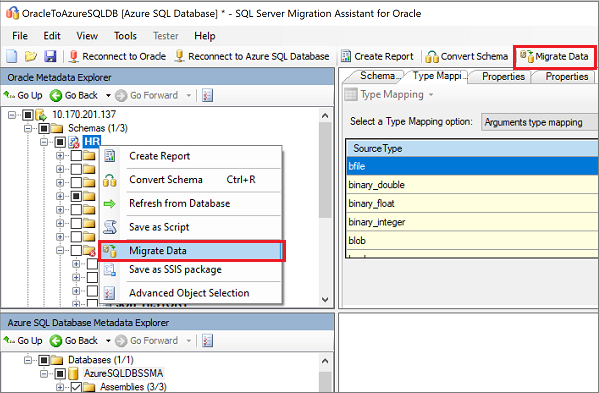
Введите сведения о подключении для баз данных Oracle и SQL.
После завершения переноса просмотрите Data Migration Report (Отчет о миграции данных).
Подключитесь к экземпляру базы данных SQL, используя SQL Server Management Studio (SSMS), и проверьте миграцию, просмотрев данные и схему.
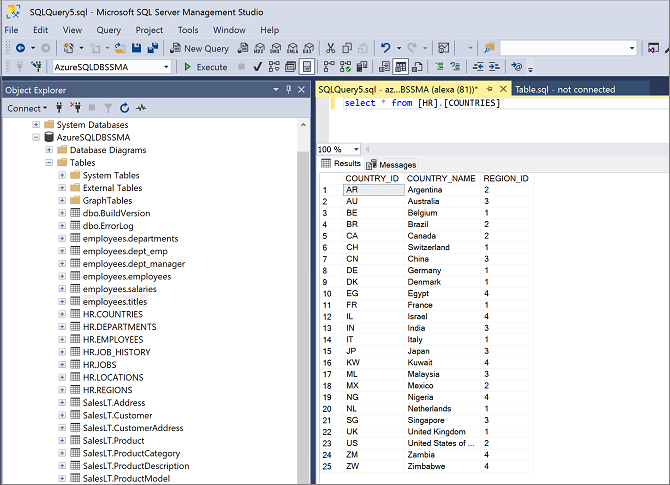
Для выполнения миграции можно также использовать SQL Server Integration Services. Дополнительные сведения см. на следующих ресурсах:
- начало работы со службами SQL Server Integration Services;
- SQL Server Integration Services для Azure и гибридного перемещения данных.
После миграции
После успешного завершения этапа миграции необходимо выполнить ряд постмиграционных задач, чтобы гарантировать, что все работает максимально гладко и эффективно.
Исправление приложений
После переноса данных в целевую среду все приложения, которые раньше использовали источник, должны приступить к приему целевого объекта. Для выполнения этой задачи требуются изменения в приложениях в некоторых случаях.
Выполнение тестов
Подход теста к миграции базы данных состоит из следующих действий:
Разработка проверочных тестов. Чтобы протестировать перенос базы данных, необходимо использовать SQL-запросы. Необходимо создать запросы проверки, которые будут выполняться как в исходной, так и в целевой базах данных. Запросы проверки должны охватывать определяемую область.
Настройка тестовой среды. Тестовая среда должна содержать копию исходной и целевой баз данных. Не забудьте изолировать тестовую среду.
Выполнение проверочных тестов. Выполните проверочные тесты в исходной и целевой базах данных, а затем проанализируйте результаты.
Выполнение тестов производительности. Запустите тесты производительности для исходной и целевой баз данных, а затем проанализируйте и сравните результаты.
Проверка перенесенных объектов
Помощник по миграции Microsoft SQL Server для тестировщика Oracle (тестировщика SSMA) позволяет тестировать перенесенные объекты базы данных. Тестировщик SSMA используется для проверки соответствия поведения преобразованных объектов.
Создание тестового случая
В SSMA для Oracle перейдите к Тестировщик>Новый тестовый случай.
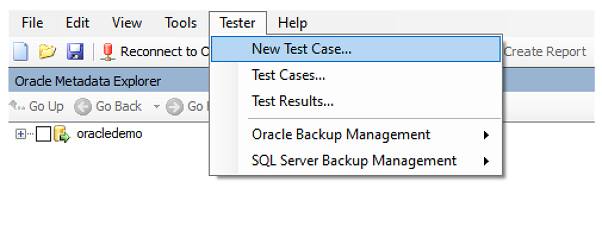
Укажите следующую информацию для нового тестового случая.
Имя: укажите имя для идентификации тестового случая.
Дата создания: текущая дата, определяется автоматически.
дата последнего изменения: это значение заполняется автоматически и не должно быть изменено.
Описание: укажите любые дополнительные сведения, позволяющие идентифицировать назначение тестового случая.
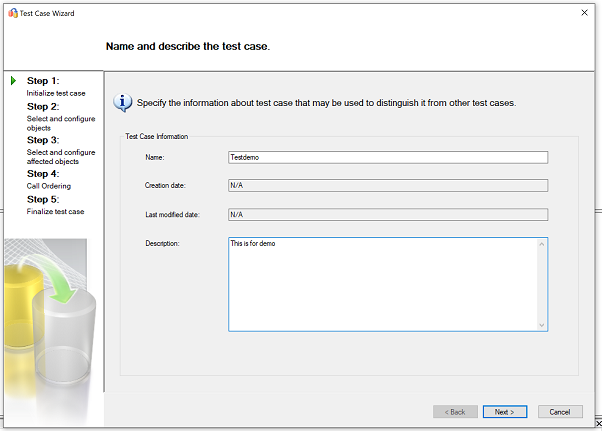
Выберите объекты, входящие в тестовый случай, из дерева объектов Oracle слева.
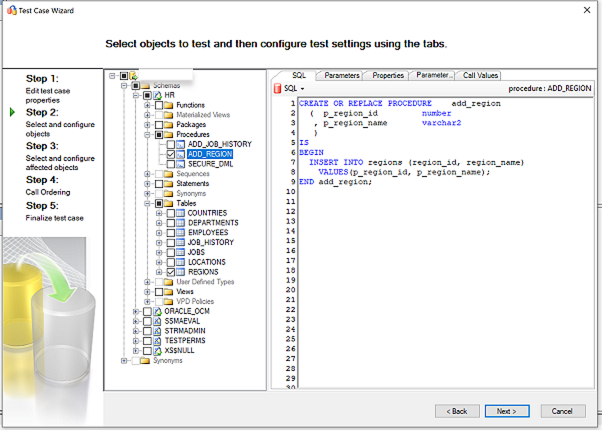
В этом примере выбрана хранимая процедура
ADD_REGIONи таблицаREGION.Дополнительные сведения см. в разделе Выбор и настройка объектов для тестирования (OracleToSQL)
Далее выберите таблицы, внешние ключи и другие зависимые объекты из дерева объектов Oracle в левом окне.
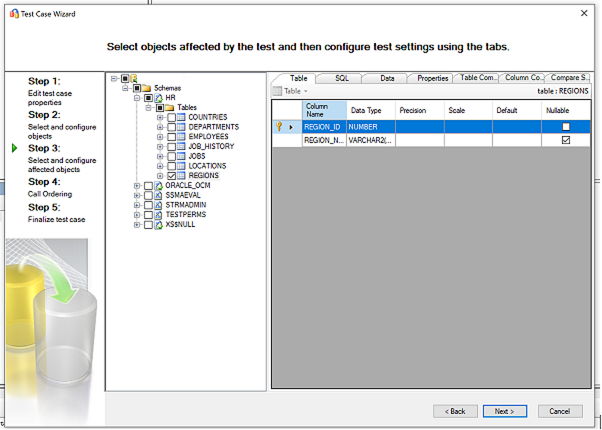
Дополнительные сведения см. в разделе Выбор и настройка затронутых объектов (OracleToSQL)
Проверьте ознакомительную последовательность объектов. Измените порядок, выбрав кнопки в сетке.
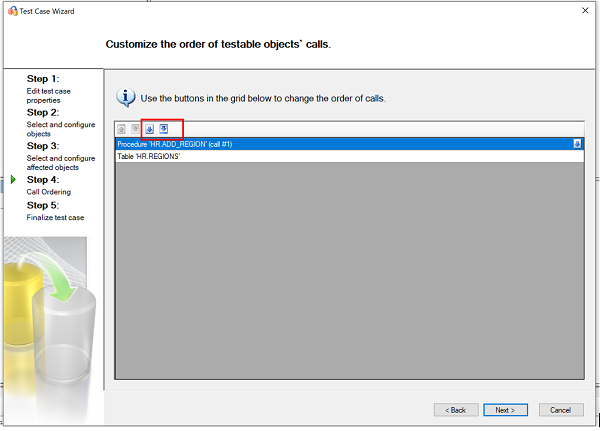
Чтобы завершить тестовый случай, просмотрите сведения, представленные на предыдущих этапах. Настройте параметры выполнения теста на основе тестового сценария.
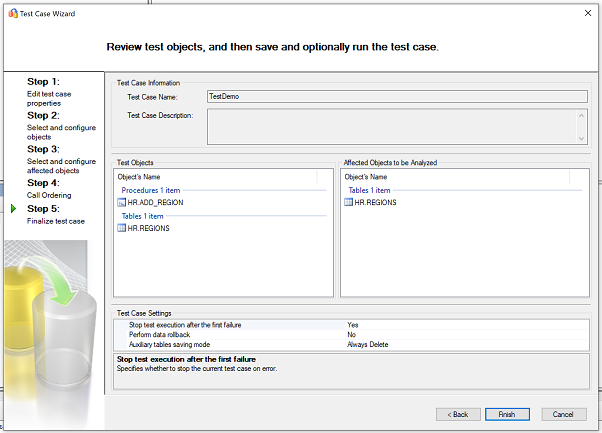
Дополнительные сведения о параметрах тестового случаяподготовке вариантов тестирования (OracleToSQL)
Выберите пункт «Завершить», чтобы создать тест-кейс.
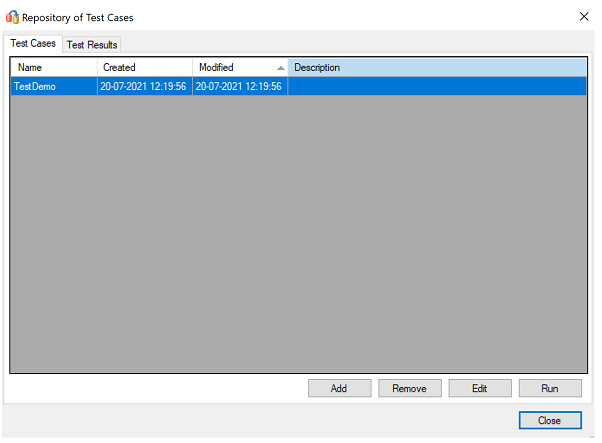
Запуск тестового случая
Когда тестировщик SSMA запускает тестовый случай, подсистема тестирования выполняет объекты, выбранные для тестирования, и создает отчет о проверке.
Выберите тестовый случай из тестового репозитория и выберите команду run.
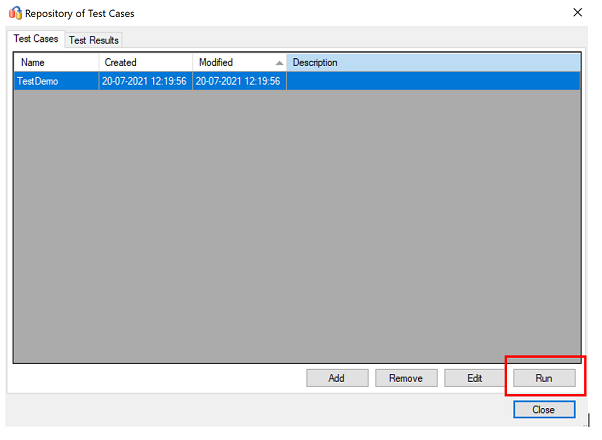
Просмотрите тестовый случай запуска и выберите запуск.
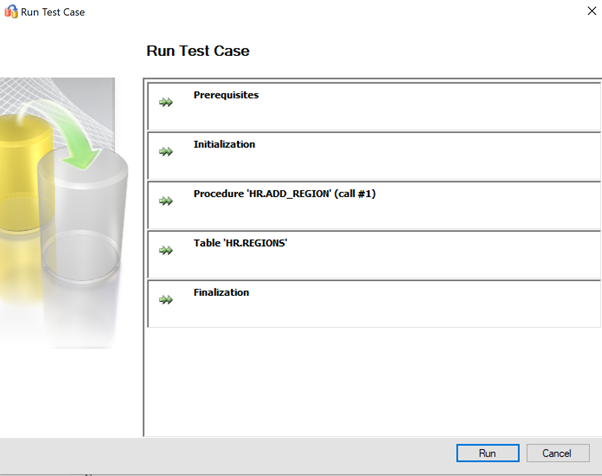
Затем укажите учетные данные источника Oracle. Выберите подключение после ввода учетных данных.
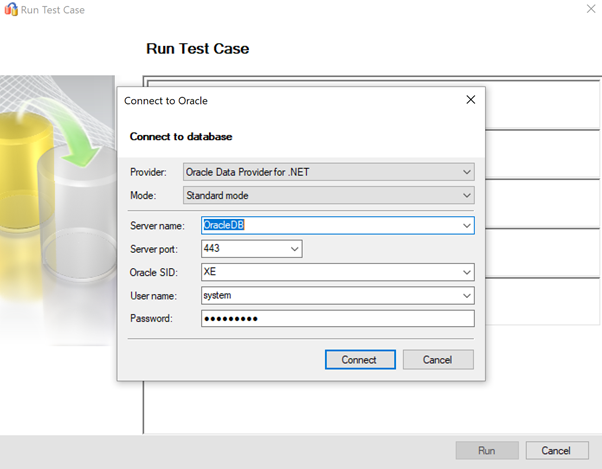
Укажите целевые учетные данные SQL Server и выберите подключение.
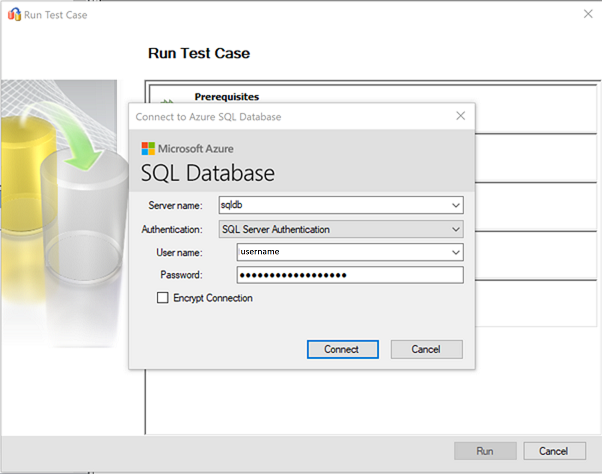
При успешном подключении тестовый случай переходит на этап инициализации.
Индикатор выполнения в режиме реального времени показывает состояние выполнения тестового запуска.
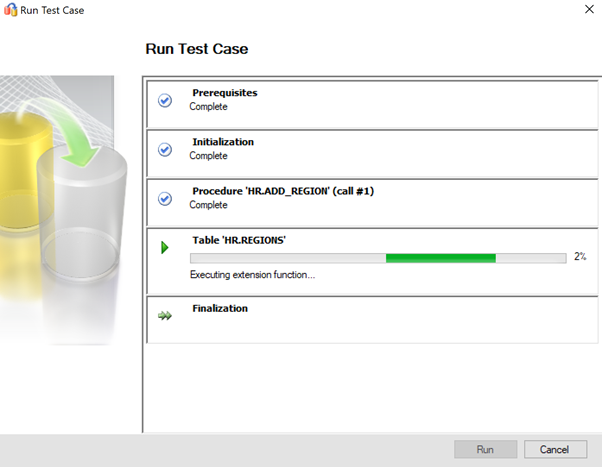
Просмотрите отчет после завершения теста. Отчет содержит статистику, все ошибки, возникшие во время тестового запуска, и подробный отчет.
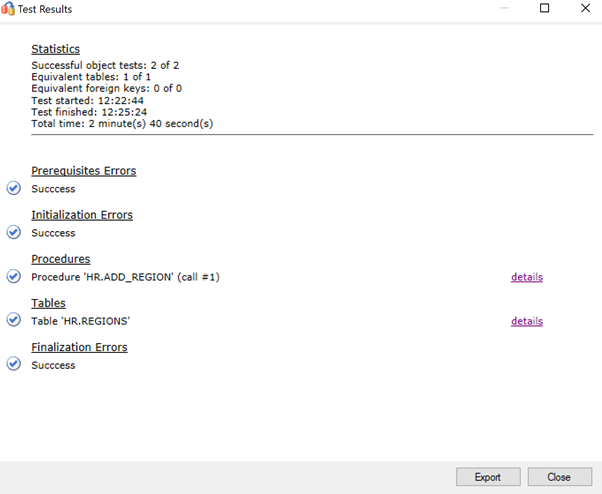
Выберите детали, чтобы получить дополнительную информацию.
Пример положительной проверки данных
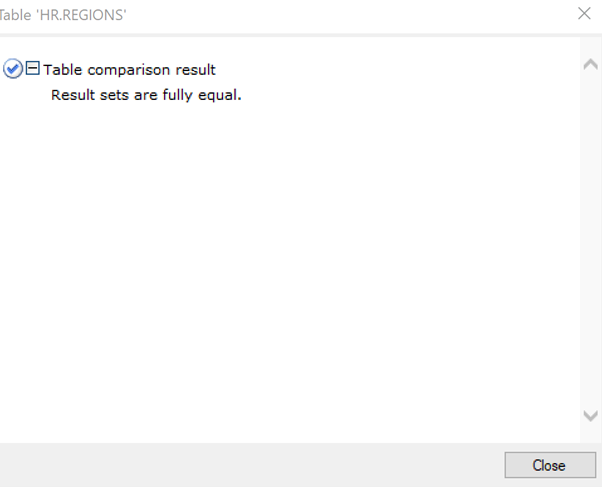
Пример непройденной проверки данных
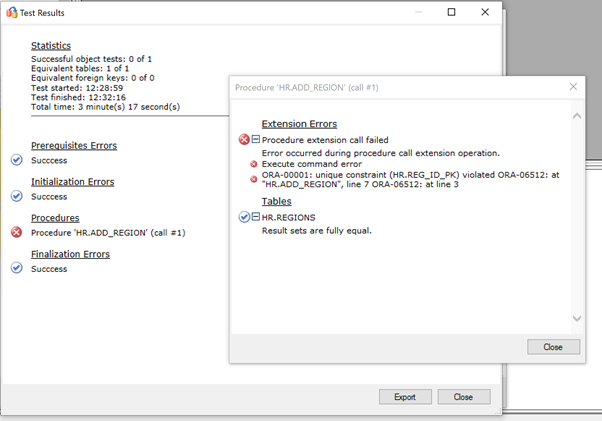
Оптимизация
Проверка после миграции — очень важный шаг, позволяющий добиться точности и полноты данных и устранить проблемы с производительностью рабочей нагрузки.
Дополнительную информацию об этих проблемах и мерах по их устранению см. в руководстве по проверке и оптимизации после миграции.
Ресурсы, посвященные миграции
Дополнительную помощь по этому сценарию миграции можно получить в приведенных ниже ресурсах. Они разработаны как вспомогательные материалы по реализации реальных проектов миграции.
Модель и средство оценки рабочей нагрузки данных
Это средство предоставляет предлагаемые "оптимальные" целевые платформы, готовность к переходу в облако и уровень исправления приложения или базы данных для конкретной рабочей нагрузки. Он предлагает простое вычисление и создание отчетов, что помогает ускорить оценку больших активов, предоставляя автоматизированный и универсальный процесс принятия решений целевой платформы.
Артефакты скрипта инвентаризации Oracle
Этот ресурс включает в себя запрос PL/SQL, который обращается к системным таблицам Oracle и возвращает количество объектов по типам схем, типам объектов и состоянию. Он также дает приблизительную оценку объема "необработанных данных" и размера таблиц в каждой схеме. Результаты сохраняются в формате CSV.
Автоматизация сбора и объединения данных для оценки баз данных Oracle в SSMA
Этот набор ресурсов использует файл .csv в качестве записи (sources.csv в папках проекта) для создания XML-файлов, необходимых для выполнения оценки SSMA в режиме консоли. Файл source.csv предоставляется клиентом на основе инвентаризации существующих экземпляров Oracle. Выходные файлы :
AssessmentReportGeneration_source_1.xml,ServersConnectionFile.xmlиVariableValueFile.xml.Из Oracle в базу данных SQL — средство сравнения баз данных
SSMA for Oracle Tester — это рекомендуемое средство для автоматической проверки преобразования объектов базы данных и переноса данных, которое является надмножеством функций средства сравнения баз данных.
Если вы ищете альтернативный вариант проверки данных, можно использовать служебную программу сравнения баз данных для сравнения данных до уровня строки или столбца во всех или выбранных таблицах, строках и столбцах.
Эти ресурсы разработали специалисты по разработке данных SQL. Основная задача этой команды — включить и ускорить комплексную модернизацию проектов миграции платформы данных на платформу данных Microsoft Azure.
Связанное содержимое
- службы и средства для миграции данных
- Что такое База данных SQL Azure?
- Калькулятор совокупной стоимости владения Azure
- Cloud Adoption Framework для Azure
- Рекомендации по оценке затрат на рабочие нагрузки, перенесенные в Azure, и определению их размеров
- Ресурсы для миграции в облако
- Общие сведения о процессе миграции и средствах и службах, рекомендованных для выполнения оценки и миграции.